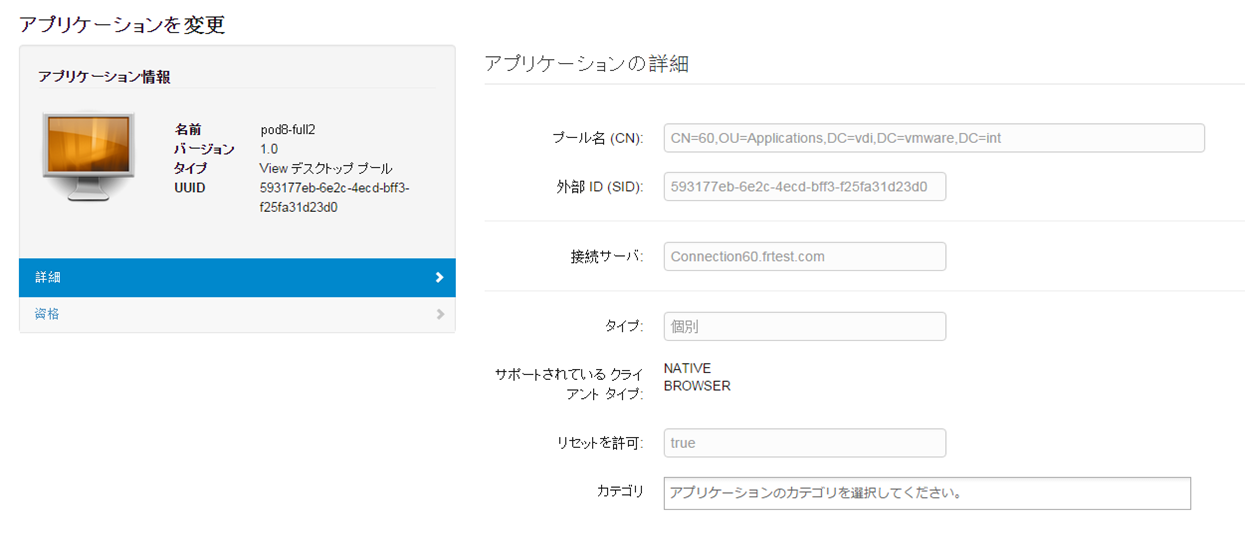View デスクトップおよびアプリケーションは、View でのデスクトップまたはアプリケーションの構成内容に基づいて、Horizon Client または Web ブラウザで、Workspace ONE から起動できます。View デスクトップまたはアプリケーションを Horizon Client のみで使用するように構成する場合は、ユーザーのシステムに Horizon Client をインストールする必要があります。
このタスクについて
View 管理者は、View の HTML Access 機能を使用して、ブラウザ用に View デスクトップまたはアプリケーションを構成できます。この構成は View で行われ、VMware Identity Managerでの構成は必要ありません。VMware Identity Manager のユーザーが、ファームからデスクトップやアプリケーションをブラウザで起動するオプションを利用できるかどうかは、Horizon 7 の このファームのデスクトップおよびアプリケーションへの HTML Access を許可 の設定で指定されます。
VMware Identity Manager は、Horizon 6.1.1 以降で HTML Access をサポートします。
VMware Identity Manager は、View が Horizon Client 向けにサポートするすべての表示プロトコルもサポートします。Horizon 7 については、VMware Identity Manager は Horizon Client 4.0 向けの PCoIP および RDP に加えて Blast プロトコルをサポートします。VMware Identity Manager ユーザーが Horizon Client でデスクトップまたはアプリケーションを起動するときには、View でファーム用に設定されたプロトコルが使用されます。
View では、デフォルトの表示プロトコルの設定に加えて、管理者がユーザーに表示プロトコルを選択を許可するかどうかを指定できます。デフォルトのプロトコルをサポートしていない Horizon Client のバージョンをサポートしたい場合は、ユーザーが表示プロトコルを選択できるようにすることをお勧めします。選択を許可しない場合は、アプリケーションまたはデスクトップを起動できません。
表示プロトコルと起動オプションの構成については、Horizon 7、Horizon 6、または View のドキュメントを参照してください。
VMware Identity Manager管理コンソールでは、View デスクトップまたはアプリケーションでサポートする起動オプションを確認できます。